நூலாசிரியர்:
Janice Evans
உருவாக்கிய தேதி:
27 ஜூலை 2021
புதுப்பிப்பு தேதி:
1 ஜூலை 2024
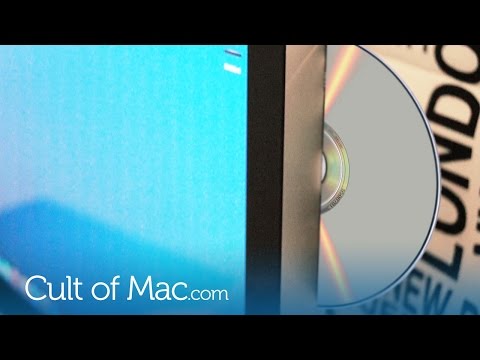
உள்ளடக்கம்
- படிகள்
- முறை 2 இல் 1: வேலை செய்யும் வட்டை எப்படி அகற்றுவது
- 2 இன் முறை 2: சிக்கிய வட்டை நீக்குதல்
- குறிப்புகள்
- எச்சரிக்கைகள்
ஒரு மேக்கில் வேலை செய்யும் மற்றும் சிக்கிய சிடியை எப்படி வெளியேற்றுவது என்பதை இந்த கட்டுரை காண்பிக்கும். சமீபத்திய மேக் கம்ப்யூட்டர்களில் ஆப்டிகல் டிரைவ்கள் இல்லை, ஆனால் பழைய மாடல்கள் சில நேரங்களில் சிடிக்கள் சிக்கி, எஜக்ட் பட்டனுக்கு பதிலளிக்காது.
படிகள்
முறை 2 இல் 1: வேலை செய்யும் வட்டை எப்படி அகற்றுவது
 1 விசையை அழுத்தவும் பிரித்தெடுக்கவும். இது விசைப்பலகையின் மேல் வலது மூலையில் உள்ளது. வட்டு அல்லது ஆப்டிகல் டிரைவ் சரியாக வேலை செய்தால், வட்டு வெளியேற்றப்படும்.
1 விசையை அழுத்தவும் பிரித்தெடுக்கவும். இது விசைப்பலகையின் மேல் வலது மூலையில் உள்ளது. வட்டு அல்லது ஆப்டிகல் டிரைவ் சரியாக வேலை செய்தால், வட்டு வெளியேற்றப்படும். - நீங்கள் வெளியேற்று பொத்தானை அழுத்தும்போது அது பயன்பாட்டில் இருந்தால் வட்டு வெளியேற்றுவதற்கு சில வினாடிகள் ஆகும்.
- வெளிப்புற ஆப்டிகல் டிரைவிலிருந்து வட்டை வெளியேற்ற, அதை அழுத்திப் பிடிக்கவும் எஃப் 12... பெரும்பாலான வெளிப்புற இயக்கிகள் ஒரு பொத்தானைக் கொண்டுள்ளன; வட்டை வெளியேற்ற அதை அழுத்தவும்.
- சில ஆப்டிகல் டிரைவ்கள் முன்புறத்தில் ஒரு சிறிய துளை உள்ளது. ஒரு மெல்லிய, கூர்மையான பொருளை (நேராக்கப்பட்ட காகித கிளிப் போன்றவை) செருகவும் மற்றும் குறுவட்டு தட்டை வெளியேற்ற கீழே தள்ளவும்.
 2 கிளிக் செய்யவும் . கட்டளை+ஈ. இந்த விசைப்பலகை குறுக்குவழி எஜெக்ட் பொத்தான் வேலை செய்யவில்லை ஆனால் ஆப்டிகல் டிரைவ் அப்படியே இருந்தால் சிடியை வெளியேற்றும்.
2 கிளிக் செய்யவும் . கட்டளை+ஈ. இந்த விசைப்பலகை குறுக்குவழி எஜெக்ட் பொத்தான் வேலை செய்யவில்லை ஆனால் ஆப்டிகல் டிரைவ் அப்படியே இருந்தால் சிடியை வெளியேற்றும்.  3 கண்டுபிடிப்பான் பயன்படுத்தவும். கண்டுபிடிப்பான் சாளரத்தைத் திறக்கவும். இதைச் செய்ய, கப்பல்துறையில் உள்ள நீல முகம் ஐகானைக் கிளிக் செய்யவும். பின்னர் இந்த படிகளைப் பின்பற்றவும்:
3 கண்டுபிடிப்பான் பயன்படுத்தவும். கண்டுபிடிப்பான் சாளரத்தைத் திறக்கவும். இதைச் செய்ய, கப்பல்துறையில் உள்ள நீல முகம் ஐகானைக் கிளிக் செய்யவும். பின்னர் இந்த படிகளைப் பின்பற்றவும்: - சாளரத்தின் இடது பக்கத்தில் "சாதனங்கள்" பிரிவில் இயக்கி பெயரைக் கண்டறியவும்;
- இயக்கி பெயரின் வலதுபுறத்தில் உள்ள முக்கோண ஐகானைக் கிளிக் செய்யவும்.
 4 ஆப்டிகல் டிரைவ் ஐகானை குப்பைத் தொட்டியில் அகற்றவும். உங்கள் டெஸ்க்டாப்பில் இந்த ஐகானைக் கண்டறிந்து, பின்னர் அதை உங்கள் திரையின் கீழ் வலது மூலையில் உள்ள குப்பைத் தொட்டிக்கு இழுக்கவும். இந்த வழக்கில், ஆப்டிகல் டிரைவ் வட்டை வெளியேற்ற வேண்டும்.
4 ஆப்டிகல் டிரைவ் ஐகானை குப்பைத் தொட்டியில் அகற்றவும். உங்கள் டெஸ்க்டாப்பில் இந்த ஐகானைக் கண்டறிந்து, பின்னர் அதை உங்கள் திரையின் கீழ் வலது மூலையில் உள்ள குப்பைத் தொட்டிக்கு இழுக்கவும். இந்த வழக்கில், ஆப்டிகல் டிரைவ் வட்டை வெளியேற்ற வேண்டும்.  5 ஐடியூன்ஸ் பயன்படுத்தி வட்டை அகற்றவும். இதற்காக:
5 ஐடியூன்ஸ் பயன்படுத்தி வட்டை அகற்றவும். இதற்காக: - ஐடியூன்ஸ் திறக்கவும்;
- திரையின் மேல் இடது பகுதியில் உள்ள "கட்டுப்பாடு" என்பதைக் கிளிக் செய்யவும்;
- கீழ்தோன்றும் மெனுவின் கீழே உள்ள வெளியேற்று வட்டு அல்லது வெளியேற்று வட்டு பெயர்> என்பதைக் கிளிக் செய்யவும்.
2 இன் முறை 2: சிக்கிய வட்டை நீக்குதல்
 1 அனைத்து திறந்த பயன்பாடுகளையும் மூடு. சில ஆப்டிகல் டிரைவ்கள், குறிப்பாக வெளிப்புறங்கள், சிடி சில பயன்பாடுகளால் பயன்படுத்தப்படும்போது வெளியேற்றும் கட்டளைக்கு பதிலளிக்காது. உங்கள் இணைய உலாவியைத் திறந்து விடுங்கள், ஆனால் ஐடியூன்ஸ், மீடியா பிளேயர்கள், வீடியோ கேம்ஸ் மற்றும் டிஸ்கைப் பயன்படுத்தும் வேறு எந்த புரோகிராம்களும் மூடப்பட்டுள்ளதா என்பதை உறுதிப்படுத்தவும்.
1 அனைத்து திறந்த பயன்பாடுகளையும் மூடு. சில ஆப்டிகல் டிரைவ்கள், குறிப்பாக வெளிப்புறங்கள், சிடி சில பயன்பாடுகளால் பயன்படுத்தப்படும்போது வெளியேற்றும் கட்டளைக்கு பதிலளிக்காது. உங்கள் இணைய உலாவியைத் திறந்து விடுங்கள், ஆனால் ஐடியூன்ஸ், மீடியா பிளேயர்கள், வீடியோ கேம்ஸ் மற்றும் டிஸ்கைப் பயன்படுத்தும் வேறு எந்த புரோகிராம்களும் மூடப்பட்டுள்ளதா என்பதை உறுதிப்படுத்தவும்.  2 இயக்ககத்தை வெளியேற்ற கணினி தளத்தை சாய்க்கவும். ஆப்டிகல் டிரைவை தரையை நோக்கி பாதுகாக்கும் கம்ப்யூட்டரின் உளிச்சாயுமோரம் சாய்த்து, பின்னர் வேலை செய்யும் டிரைவை அகற்ற முந்தைய பிரிவில் விவரிக்கப்பட்ட முறைகளில் ஒன்றைப் பயன்படுத்தவும். காலப்போக்கில், வட்டு வெளியேற்றுவதற்கு காரணமான இயக்ககத்தின் இயந்திர பாகங்கள் மோசமடைகின்றன, எனவே ஈர்ப்பு வட்டு வெளியே தள்ள உதவும்.
2 இயக்ககத்தை வெளியேற்ற கணினி தளத்தை சாய்க்கவும். ஆப்டிகல் டிரைவை தரையை நோக்கி பாதுகாக்கும் கம்ப்யூட்டரின் உளிச்சாயுமோரம் சாய்த்து, பின்னர் வேலை செய்யும் டிரைவை அகற்ற முந்தைய பிரிவில் விவரிக்கப்பட்ட முறைகளில் ஒன்றைப் பயன்படுத்தவும். காலப்போக்கில், வட்டு வெளியேற்றுவதற்கு காரணமான இயக்ககத்தின் இயந்திர பாகங்கள் மோசமடைகின்றன, எனவே ஈர்ப்பு வட்டு வெளியே தள்ள உதவும்.  3 உங்கள் கணினியை மறுதொடக்கம் செய்யுங்கள்சுட்டி பொத்தானை அழுத்திப் பிடிக்கும்போது. கணினி மறுதொடக்கம் செய்யும்போது இது வழக்கமாக சிடியை வெளியேற்றுகிறது.
3 உங்கள் கணினியை மறுதொடக்கம் செய்யுங்கள்சுட்டி பொத்தானை அழுத்திப் பிடிக்கும்போது. கணினி மறுதொடக்கம் செய்யும்போது இது வழக்கமாக சிடியை வெளியேற்றுகிறது. - நீங்கள் ஒரு நிலையான சுட்டியைப் பயன்படுத்துகிறீர்கள் என்றால், அதன் இடது பொத்தானை அழுத்திப் பிடிக்கவும்.
 4 குறுவட்டு தட்டை திறக்க வட்டு பயன்பாட்டைப் பயன்படுத்தவும். பூதக்கண்ணாடி ஐகானைக் கிளிக் செய்வதன் மூலம் ஸ்பாட்லைட்டைத் திறக்கவும்
4 குறுவட்டு தட்டை திறக்க வட்டு பயன்பாட்டைப் பயன்படுத்தவும். பூதக்கண்ணாடி ஐகானைக் கிளிக் செய்வதன் மூலம் ஸ்பாட்லைட்டைத் திறக்கவும்  , உள்ளிடவும் வட்டு பயன்பாடு இந்த நிரலைத் தொடங்க "வட்டு பயன்பாடு" என்பதைக் கிளிக் செய்யவும். பின்னர் இந்த படிகளைப் பின்பற்றவும்:
, உள்ளிடவும் வட்டு பயன்பாடு இந்த நிரலைத் தொடங்க "வட்டு பயன்பாடு" என்பதைக் கிளிக் செய்யவும். பின்னர் இந்த படிகளைப் பின்பற்றவும்: - சாளரத்தின் இடது பக்கத்தில் உள்ள இயக்கி பெயரைக் கிளிக் செய்யவும்;
- சாளரத்தின் மேலே உள்ள "செக் அவுட்" என்பதைக் கிளிக் செய்யவும்.
 5 முனையத்தைப் பயன்படுத்தவும். திறந்த ஸ்பாட்லைட்
5 முனையத்தைப் பயன்படுத்தவும். திறந்த ஸ்பாட்லைட்  , உள்ளிடவும் முனையத்தில் மற்றும் "முனையம்" என்பதைக் கிளிக் செய்யவும்
, உள்ளிடவும் முனையத்தில் மற்றும் "முனையம்" என்பதைக் கிளிக் செய்யவும்  இந்த திட்டத்தை திறக்க. உள்ளிடவும் ட்ருட்டில் வெளியேற்று முனையத்தில் பின்னர் அழுத்தவும் திரும்பஆப்டிகல் டிரைவ் தட்டை திறக்க.
இந்த திட்டத்தை திறக்க. உள்ளிடவும் ட்ருட்டில் வெளியேற்று முனையத்தில் பின்னர் அழுத்தவும் திரும்பஆப்டிகல் டிரைவ் தட்டை திறக்க. - இந்த கட்டளை வேலை செய்யவில்லை என்றால், தட்டச்சு செய்ய முயற்சிக்கவும் ட்ரூட்டில் தட்டு வெளியேற்று.
 6 உங்கள் கணினியை சிறிது நேரம் அணைத்த பிறகு மேலே உள்ள படிகளை மீண்டும் செய்யவும். குறைந்தது 10 நிமிடங்களுக்கு உங்கள் கணினியை அணைத்து, பின்னர் அதை இயக்கி மேலே விவரிக்கப்பட்ட முறைகளைப் பயன்படுத்தவும் (ஒருவேளை அவற்றில் ஒன்று வெற்றிகரமாக இருக்கும்).
6 உங்கள் கணினியை சிறிது நேரம் அணைத்த பிறகு மேலே உள்ள படிகளை மீண்டும் செய்யவும். குறைந்தது 10 நிமிடங்களுக்கு உங்கள் கணினியை அணைத்து, பின்னர் அதை இயக்கி மேலே விவரிக்கப்பட்ட முறைகளைப் பயன்படுத்தவும் (ஒருவேளை அவற்றில் ஒன்று வெற்றிகரமாக இருக்கும்).  7 கணினியை பணிமனைக்கு எடுத்துச் செல்லுங்கள். மேலே உள்ள முறைகள் எதுவும் வெற்றிகரமாக இல்லாவிட்டால், ஆப்டிகல் டிரைவ் உடைக்கப்படலாம் அல்லது வட்டு அதில் உறுதியாக சிக்கியிருக்கலாம். ஆப்டிகல் டிரைவைத் திறந்து வட்டை அகற்ற ஒரு டெக்னீஷியனுக்கு உங்கள் கம்ப்யூட்டரை ஆப்பிள் சர்வீஸ் சென்டர் அல்லது வேறு பட்டறைக்கு எடுத்துச் செல்லுங்கள் (இதை நீங்களே செய்ய நாங்கள் பரிந்துரைக்கவில்லை).
7 கணினியை பணிமனைக்கு எடுத்துச் செல்லுங்கள். மேலே உள்ள முறைகள் எதுவும் வெற்றிகரமாக இல்லாவிட்டால், ஆப்டிகல் டிரைவ் உடைக்கப்படலாம் அல்லது வட்டு அதில் உறுதியாக சிக்கியிருக்கலாம். ஆப்டிகல் டிரைவைத் திறந்து வட்டை அகற்ற ஒரு டெக்னீஷியனுக்கு உங்கள் கம்ப்யூட்டரை ஆப்பிள் சர்வீஸ் சென்டர் அல்லது வேறு பட்டறைக்கு எடுத்துச் செல்லுங்கள் (இதை நீங்களே செய்ய நாங்கள் பரிந்துரைக்கவில்லை).
குறிப்புகள்
- நீங்கள் வெளிப்புற ஆப்டிகல் டிரைவைப் பயன்படுத்துகிறீர்கள் என்றால், டிஸ்க்கை வெளியேற்ற முடியாவிட்டால், டிரைவ் கேஸைத் திறந்து, டிரைவின் முன்புறத்தில் ஒரு துளையைக் கண்டறிந்து, மெல்லிய, கூர்மையான பொருளை (நேராக்கப்பட்ட பேப்பர் கிளிப் போன்றவை) செருகி, அதைத் திறக்க அழுத்தவும் வட்டு தட்டு. அது வேலை செய்யவில்லை என்றால், இயக்கி உறுதியாக சிக்கியுள்ளது; ஒரு பட்டறைக்குச் செல்லவும் அல்லது ஆப்டிகல் டிரைவ் கேஸை பிரித்தெடுக்கவும்.
எச்சரிக்கைகள்
- புதிய மேக் கம்ப்யூட்டர்களில் ஆப்டிகல் டிரைவ்கள் இல்லை, எஜக்ட் பொத்தானும் இல்லை. இந்த வழக்கில், வெளிப்புற ஆப்டிகல் டிரைவிலிருந்து சிடியை வெளியேற்ற ஒரு ஃபைண்டர் சாளரம், விசைப்பலகை குறுக்குவழிகள், ஐடியூன்ஸ் அல்லது டிரைவ் ஐகானைப் பயன்படுத்தவும்.



